Управления ботами в CS:GO | Настройка ботов через консоль
В данной статье мы расскажем о том, как настроить управления ботами в CS:GO. Тренировки против компьютера позволят натренировать аим, а также научиться выкручиваться из, казалось бы, не очевидных ситуаций, созданных компьютерными террористами или «контрами».
Итак, какие команды для ботов в КС ГО существуют? Пойдем по пунктам с самого начала.
Как добавить ботов в КС ГО?
Боты добавляются консольной командой:
bot_add
При этом они добавляются по очереди за каждую сторону. Если вы хотите добавлять ботов только за какую-то одну конкретную сторону, том используйте команды:
bot_add_ct // добавляет ботов «контров»
bot_add_t // добавляет ботов за террористов.
Если вы хотите создать неравные по численности команды, то изначально необходимо прописать:
mp_autoteambalance 0 // настройка снимает равное деление игроков по командам при рестарте раунда.
mp_limitteams 0 // настройка снимает ограничения по числу игроков в команде.
Как кикнуть ботов в КС ГО?
Запрос в консоли bot_kick кикает всех ботов на карте. Компьютерных скинов можно вывести из игры и по-другому, сделав из них живые мишени. Например, следующими настройками:
bot_dont_shoot 1 // отнимает у ботов все оружие
bot_knives_only 1 // оставляет только ножиЧтобы вернуть все оружие, пропишите bot_all_weapons
Bot_kick NAME — единственная команда, чтобы убрать конкретного бота в КС ГО. Например, бота зовут John. Чтобы удалить беднягу Джона из игры нужно прописать bot_kick John.
Как убить ботов в КС ГО?
Алгоритм действий тот же, что и при кике. Пропишите в консоль bot_kill (убивает всех ботов) или bot_kill NAME (убивает конкретную компьютерную «сволочь»).
Как поменять сложность ботов в КС ГО?
За сложность (скилл) ботов отвечает команда bot_difficulty со значением от 0 до 3. Например:
bot_difficulty 1 // устанавливает «нормальный» уровень игры ботов.
Все уровни сложности ботов:
- 0 – это сложность Easy;
- 1 – Normal;
- 2 – Hard;
- 3 – Expert.

Новая версия «контры» позволяет также подстраивает уровень игры ПК под «скиллы» игрока. За это отвечают две строки:
bot_autodifficulty_threshold_low
bot_autodifficulty_threshold_high
Значения могут меняться от -20 до 20.
Параметр threshold_low отвечает за увеличение сложности бота, а параметр threshold_high за уменьшение его сложности от раунда к раунду. Нет оптимальных значений для этих настроек, необходимо экспериментировать и подбирать результаты под себя и свои навыки.
Другие команды для управления ботами через консоль
bot_quota 11 – добавляет 11 ботов на карту (по одному на каждую сторону). Можно прописать любое другое положительно значение до 30.
mp_death_drop_gun 0 – настройка, после активации которой, у игроков не выпадает оружие после смерти.
sv_infinite_ammo 1 – бесконечные патроны (актуально для дезматч серверов).
В данной статье мы рассмотрели настройки ботов в КС ГО. Если вам интересно узнать, как изменить кол-во здоровья ботом, читайте статью на эту тему.![]()
похожие статьи:
Как добавить ботов в CS 1.6 — через консоль или меню
{full -speedbar}
Добавление ботов позволяет отдохнуть от бесконечных пабликовых игр и отточить навыки стрельбы. Можно развлечься без интернета, пострелять пока друзья заняты. Поэтому информация как в контре 1.6 добавить ботов актуальна и полезна. Пустышки заменяют живых игроков и действуют подобно игрокам. Либо же вы можете скачать CS 1.6 с ботами где они уже будут встроены в игру!
Для добавления соратников в контр страйк загрузите файлы к каталогу игры. В случае отсутствия в клиенте, нужные файлы можно добавить самостоятельно, используя установку.
Добавить ботов в cs 1.6 представляется возможным во время создания новой карты. Щелкните “

В продвинутом мастере находится настройка начальной суммы денег игры и разрешение на взятие определенного оружия. Необходимо прописать количество создаваемых bots в главном меню, лучше использовать нечетное количество. Чтобы активировать ботов на сервер кс 1.6 необходимо воспользоваться консольными командами. Боты самостоятельно вызываются за обе команды.
Как добавить ботов в КС 1.6 через консоль
Команды добавления ботов кс 1.6 актуальны и легко запоминаются. Следует открыть консоль для вписывания читов и добавления болванок. Нажмите тильду “~”, или Ё под кнопкой Esc. Используйте специальные команды добавления соратников и врагов.
Следует прописать:
- bot_add — спавнит в игре пустышку;
- bot_add_t — аналогично прошлой команде, за тиму террористов;
- bot_add_ct — аналогично, за команду контр-террористов;
- bot_kill — убивает играющих персонажей на карте, ведь наблюдать за игрой не так интересно, как играть самому;
- bot_kick — окончательно выгнать болванку из сессии;
- kill_name — использовать для убийства определенной пустышки, по имени;
- kick_name — удаляет определенного персонажа навсегда.

На сервера пустышки добавляются аналогичным образом. Теперь добавить бота в cs 1.6 с использованием консольных команд очень легко!
Как создать ботов через меню КС 1.6
Если версия игры не предусматривает создание болванок, следует установить самостоятельно. Скачайте архив и киньте к файлам корневой папки с counter strike. Разархивируйте элементы, не перемещая папки, а доставая содержимое и перемещая в папку с аналогичным названием. Система потребует заменить определенные файлы, с чем пользователь должен согласится. Следует закончить установку перезагрузкой компьютера. Запуск на карту описан в первом разделе статьи.
Почему не добавляются боты в counter strike 1.6?
Причин почему не добавляются боты в cs 1.6 существует много, как вариантов решения проблемы:
- проверьте названия папок установки и папок архивов. Стоит переустановить игру;
- боты не появляются на карте. Следует проверить включены ли они при создании карты и сменить локацию на популярную, например de_dust2.
 Не все болванки могут анализировать новые карты;
Не все болванки могут анализировать новые карты; - при шуме и нагревании компьютера, а также лагании картинки — стоит уменьшить количество вызываемых пустышек. Топовые компьютеры тоже начинают лагать, если вызвать сотню болванок кс 1.6.
Пользуйтесь искусственным интеллектом игры с удовольствием!
Похожие статьи
Как добавить ботов на свой сервер Discord (2022 г.)
Discord — бесплатный чат для геймеров — очень популярен, фактически у Discord 140 миллионов активных пользователей в месяц. Во многом это связано с тем, что приложение простое в использовании, а управление серверами в Discord также довольно простое. Хотя Discord довольно эффективен в том, что он делает, всегда есть возможности для добавления дополнительных функций. В конце концов, не все используют Discord одинаково. Чтобы настроить сервер Discord по своему вкусу и добавить новые функции, Discord позволяет добавлять на сервер ботов. Итак, вот как добавить ботов на ваш сервер Discord в 2022 году.
Примечание : Для добавления ботов на сервер необходимо иметь разрешение «Управление сервером» на сервере, на который вы добавляете бота. Мы также обсудим, как вы можете получить эти разрешения на своем сервере, так что читайте дальше.
Поиск и добавление ботов на сервер Discord (2022)
Боты Discord могут добавить массу новых функций на серверы. Они также могут предложить забавные мероприятия для участников сервера. В этой статье мы обсудим, как вы можете добавить ботов на свой сервер Discord. Кроме того, мы также обсудим, как вы можете найти новых ботов для своего сервера, потому что многие люди изо всех сил пытаются найти новых или полезных ботов.
Содержание
Как найти ботов для Discord в 2022 году
Прежде чем вы разберетесь, как добавить ботов на сервер, давайте кратко рассмотрим, как найти полезных ботов Discord в 2022 году. Есть пара способов сделать это, но самый простой и тот, который я использую чаще всего, — это перейти на неофициальный сайт со списком ботов Discord. Здесь вы найдете наиболее часто используемых ботов Discord прямо на главной странице, и вы можете добавить их на свой сервер, если хотите.
Здесь вы найдете наиболее часто используемых ботов Discord прямо на главной странице, и вы можете добавить их на свой сервер, если хотите.
На этом веб-сайте также есть удобная опция поиска, которую вы можете использовать, чтобы найти ботов для вашего случая использования. После того, как вы нашли бота (или несколько ботов), которого хотите добавить на свой сервер, перейдите к следующему разделу, чтобы узнать, как интегрировать ботов Discord на ваш сервер.
Кроме того, вы можете посетить следующие веб-сайты, чтобы найти ботов Discord для своих серверов:
- Carbonitex (посетить)
- Top.gg (посетить)
- Github (посетить)
Как добавить ботов на сервер Discord в 2022 году (для ПК)
Добавить ботов на сервер Discord довольно просто, как и должно быть. Все, что вам нужно сделать, это войти в свою учетную запись Discord в браузере, и все готово. Я предполагаю, что вы уже выбрали ботов, которых хотите добавить на свой сервер Discord. Когда у вас есть боты, которых вы хотите добавить на свой сервер, выполните следующие действия:
Когда у вас есть боты, которых вы хотите добавить на свой сервер, выполните следующие действия:
- Перейдите на веб-сайт приложения Discord и войдите в свою учетную запись Discord . Выберите сервер, на который вы хотите добавить ботов, и щелкните стрелку раскрывающегося списка рядом с именем сервера.
- Перейдите к
- Нажмите «Роли», прокрутите вниз и включите разрешение «Управление сервером» в разделе «Общие разрешения сервера». После этого нажмите «Сохранить изменения». Убедитесь, что вы разрешаете управлять сервером только доверенным лицам, а не всем.
- Найдите нужного бота на любом из упомянутых выше сайтов ботов Discord. Мы будем использовать Top.gg для этой демонстрации. На странице со списком ботов нажмите «Пригласить», чтобы добавить бота на свой сервер.
- На следующей странице выберите сервер Discord, на который вы хотите добавить бота, из раскрывающегося меню « Добавить на сервер » и нажмите «Продолжить».

- Подтвердите разрешения, которые бот получит на вашем сервере, и нажмите «Авторизовать» .
Это все, что вам нужно сделать, и бот будет добавлен на ваш сервер Discord. Вы можете использовать ботов, чтобы расширить функциональность, доступную на вашем сервере, или добавить веселые развлечения с друзьями.
Примечание : Многие боты Discord также размещены на GitHub. Чтобы установить их на свой сервер, вы можете прочитать Wiki для этих проектов GitHub, чтобы найти руководство по установке для бота. Невозможно охватить их в статье, так как методы различаются от бота к боту.
Как добавить ботов на сервер Discord в 2022 году (Android и iOS)
Вы можете не только добавлять ботов на сервер из настольного приложения или веб-сайта. Вы также можете использовать мобильное приложение Discord для приглашения ботов на свой сервер, и вот как это работает:
- Откройте Top.
 gg список бота, которого вы хотите добавить на свой сервер Discord, и нажмите красную кнопку «Пригласить» . Если вы еще не вошли в Discord в своем веб-браузере, войдите, используя свои учетные данные для входа на следующей странице.
gg список бота, которого вы хотите добавить на свой сервер Discord, и нажмите красную кнопку «Пригласить» . Если вы еще не вошли в Discord в своем веб-браузере, войдите, используя свои учетные данные для входа на следующей странице.
- После авторизации вы увидите страницу авторизации бота. Здесь выберите сервер, на который нужно добавить бота, и нажмите кнопку «Продолжить» . Разрешите все необходимые разрешения и нажмите кнопку « Authorize ». Вот и все. Теперь вы можете получить к нему доступ со своего сервера Discord.
Часто задаваемые вопросы
В: Как добавить ботов на мой сервер Discord на мобильном устройстве?
Вы можете добавить ботов на свой сервер Discord на мобильном устройстве, войдя на веб-сайт Discord в веб-браузере, таком как Google Chrome или Firefox.
В: Как добавить музыкальных ботов на сервер Discord?
Процесс добавления музыкальных ботов на сервер Discord такой же, как и для любого другого бота.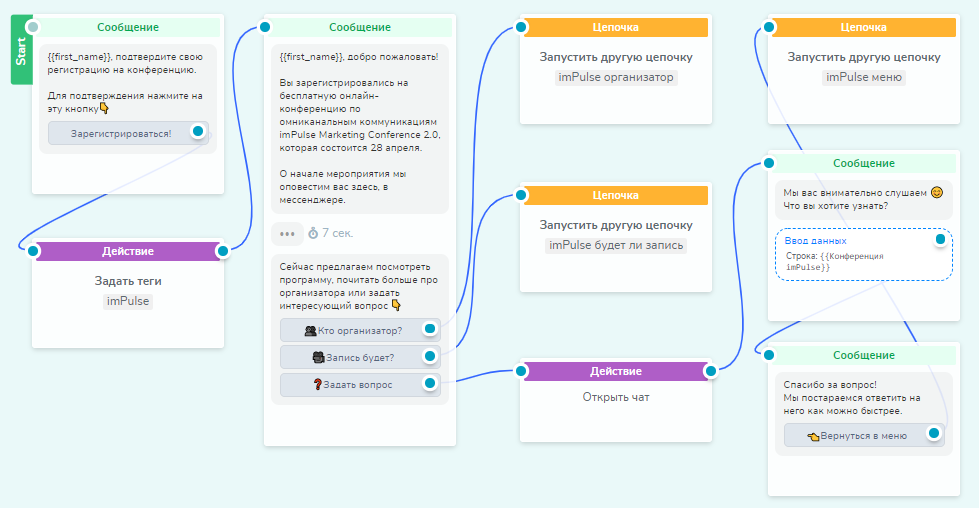
В: Почему я не могу добавить ботов на свой сервер Discord?
Возможно, вы не сможете приглашать ботов на сервер Discord, если у вас нет разрешения «Управление сервером». Вы можете запросить у администратора сервера разрешение на добавление ботов из «Настройки сервера -> Роли -> Управление сервером ». Но не забудьте давать это разрешение только доверенным лицам, а не всем, кто присоединяется к вашему серверу.
Простое добавление ботов на сервер Discord
Теперь, когда вы знаете, как добавлять ботов на сервер Discord, продолжайте улучшать свой сервер замечательными ботами, которые вы считаете полезными. Для Discord доступно множество ботов, и вы можете просмотреть статью и веб-сайт, которые я упомянул, чтобы найти одних из лучших. Кроме того, мы создали отдельный список для музыкальных ботов Discord, так что загляните и к ним.
Как добавить ботов на сервер Discord
- Вы можете добавить бота в Discord, чтобы он автоматически приветствовал новых пользователей, модерировал контент и т. д.
- Боты Discord — это дружелюбный ИИ, который помогает управлять вашим сервером или улучшать его.
Боты на Discord, платформе группового обмена сообщениями, представляют собой полезный искусственный интеллект, который может автоматически выполнять несколько полезных задач на вашем сервере.
Это включает в себя приветствие новых участников, блокировку нарушителей спокойствия и модерацию обсуждения. Некоторые боты даже добавляют музыку или игры на ваш сервер.
Не волнуйтесь, вам не нужно быть гением программирования, чтобы добавить автомат на свой сервер. Вы просто загружаете готовых ботов и настраиваете их действия и слова.
Мы расскажем, как загрузить и использовать популярного бота MEE6 в качестве приветствующего бота, модерирующего бота и бота, который оповещает ваш сервер, когда вы транслируете на Twitch.
Как добавить бота в Discord
Вы можете добавить на свой сервер ряд популярных готовых ботов. Одним из самых популярных является MEE6.
Проверить разрешения
Вы должны быть администратором на сервере Discord или его владельцем, прежде чем сможете добавлять на него ботов. Если вы не являетесь владельцем сервера, возможно, стоит спросить разрешения у владельца сервера, прежде чем что-либо делать.
Если вы являетесь владельцем сервера, вы можете предоставить права администратора роли, выполнив следующие действия:
1. Нажмите на имя своего сервера и выберите Настройки сервера .
Нажмите на имя своего сервера и выберите Настройки сервера .
2. Нажмите Роли , наведите указатель мыши на роль, которой вы хотите назначить администратора, и нажмите появившуюся кнопку Редактировать .
Щелкните Изменить. Кайл Уилсон/Инсайдер3. Щелкните заголовок Разрешения и прокрутите вниз. Как только вы доберетесь туда, включите переключатель Administrator .
Включите Администратор. Кайл Уилсон/Инсайдер
Кайл Уилсон/ИнсайдерБыстрый совет : Кроме того, вы можете использовать поле Разрешения на поиск , чтобы найти этот переключатель. Просто начните вводить admin в поле поиска, и оно должно появиться.
Загрузить бота
1. Посетите эту страницу, чтобы загрузить MEE6.
2. Нажмите кнопку с надписью Добавить в Discord .
3. Укажите свой логин Discord для аутентификации вашей учетной записи. Если всплывающее окно запрашивает разрешение на использование вашей учетной записи, нажмите Авторизация .
Убедитесь, что вы вошли в правильную учетную запись, и нажмите «Авторизовать». Кайл Уилсон/Инсайдер
Кайл Уилсон/Инсайдер4. Щелкните Настройка рядом с именем вашего сервера.
5. Выберите свой сервер во всплывающем окне и нажмите Продолжить .
6. Выберите или отмените выбор разрешений, которые вы предоставите этому боту.
7. Прокрутите вниз и щелкните Авторизовать . Если будет предложено, завершите человеческую проверку Captcha.
Нажмите «Авторизовать». Кайл Уилсон/ИнсайдерКак настроить MEE6 в качестве приветствующего бота в Discord
После того, как вы авторизуете MEE6, вам будут предложены варианты создания бота.
Настройка приветственного бота
Сначала мы создадим бота, который приветствует новых участников на вашем сервере.
1. Выберите параметр Добро пожаловать .
Чтобы создать приветственного бота, нажмите кнопку «Добро пожаловать». Кайл Уилсон/Инсайдер 2. Выберите, что вы хотите, чтобы бот делал. Ваши варианты: Отправлять сообщение, когда пользователь присоединяется к серверу , Отправлять личное сообщение новым пользователям , Давать роль новым пользователям и Отправлять сообщение, когда пользователь покидает сервер .
3. Вы можете настроить то, что говорит ваш бот, вплоть до цвета текста и шрифта, а также канал, в котором ваш бот будет публиковать сообщения.
Выберите канал, на котором бот будет публиковать сообщения. Кайл Уилсон/Инсайдер 4. Нажмите Сохранить , когда закончите. Посетите эту страницу плагинов еще раз, если вы хотите внести изменения.
Нажмите Сохранить , когда закончите. Посетите эту страницу плагинов еще раз, если вы хотите внести изменения.
Настройка бота-модератора
Вернитесь на страницу подключаемых модулей на веб-сайте MEE6, чтобы настроить бота-модератора. Модератор может делать такие вещи, как подвергать цензуре язык и удалять плохих игроков с вашего сервера.
1. Щелкните значок модератора .
2. Затем нажмите Да во всплывающем окне, чтобы включить его.
3. Прокрутите вниз до «Автомодератора» и выберите правила, которые должен применять ваш бот. Варианты включают цензуру плохих слов, спойлеров и чрезмерных смайликов.
4. При выборе того, что будет модерировать ваш бот, вы можете решить, как бот будет отчитывать пользователей. Сообщение может быть автоматически удалено, пользователю, запустившему автомодерацию, может быть отправлено предупреждающее сообщение, или и то, и другое.
5. Щелкните Настройки , чтобы настроить порог запуска бота. Например, бот может начать действовать после того, как пост будет помечен определенным количеством тегов спойлера. Вы также можете выбрать каналы, которые бот будет игнорировать.
6. Сохраните все изменения.
Настройте оповещение о потоковой передаче Twitch
Discord начинался как платформа для обмена сообщениями для геймеров, поэтому культура потоковой передачи неразрывно связана с ней. Если вы стример, вы можете настроить MEE6 так, чтобы он оповещал ваш сервер всякий раз, когда вы выходите в эфир на стриминговом сайте Twitch.
Примечание : Это функция премиум-аккаунта. Существует три уровня Premium, которые можно приобрести: пожизненный план, который представляет собой разовую покупку на сумму 89,90 долларов США; годовой план, который стоит 4,17 доллара США; ежемесячный план, который стоит $ 11,95.
Во-первых, снова посетите страницу подключаемых модулей MEE6.
1. Прокрутите и щелкните значок Twitch.
Нажмите на опцию «Twitch». Кайл Уилсон/Инсайдер2. Нажмите Да во всплывающем окне, чтобы включить его.
3. Введите название вашего канала Twitch.
4. Настроить сообщение на свой сервер.
5. Выберите канал для публикации ботом.
Выберите канал. Джереми Дрейфус, Джастин Гмозер/Инсайдер 6. Выберите, хотите ли вы получать уведомление Discord, когда кто-то следит за каналом Twitch.
7. Нажмите Сохранить . Теперь, когда вы выходите в эфир на Twitch, все на вашем сервере будут уведомлены.
Подсказка: Возможны другие интеграции, в том числе для твитов, YouTube и Instagram. Для всех этих интеграций требуется премиум-аккаунт.
Популярные боты Discord
Существует множество ботов Discord, и вы даже можете создать своего собственного, если немного знаете программирование. Вот несколько авторитетных ботов:
- Hydrabot — музыкальный бот (у MEE6 также есть функция музыкального бота).
- Переводчик обеспечивает перевод текстовых сообщений чата в режиме реального времени.
- Бот Captcha обеспечивает человеческую проверку, прежде чем позволить другим просматривать ваш сервер полностью. Это может быть полезно для сокращения спама и обеспечения безопасности ваших пользователей.
- Epic RPG — это бот, который добавляет в Discord целую ролевую игру.

Как удалить бота из Discord
Если вы являетесь администратором или просто имеете более высокий уровень роли, чем бот, вы можете удалить ботов Discord с сервера, щелкнув правой кнопкой мыши имя бота и выкинув его.
Щелкните правой кнопкой мыши бота и кикните. Кайл Уилсон/ИнсайдерВивиан МакКолл
Вивиан МакКолл — внештатный сотрудник справочной группы Business Insider.


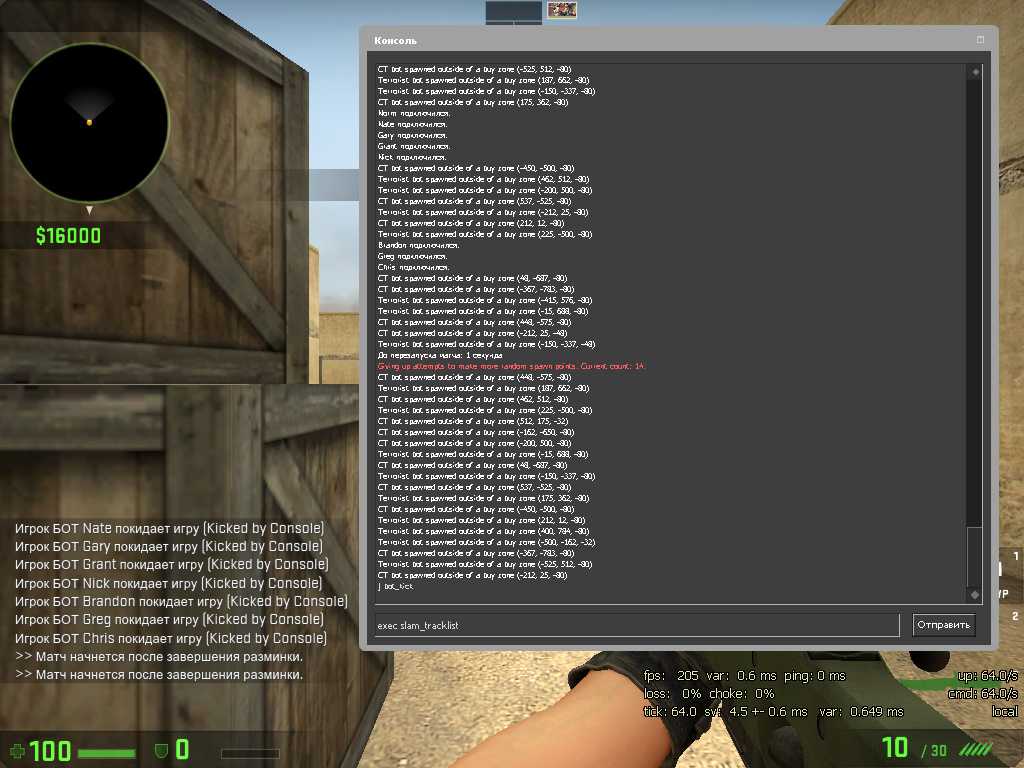
 Не все болванки могут анализировать новые карты;
Не все болванки могут анализировать новые карты;
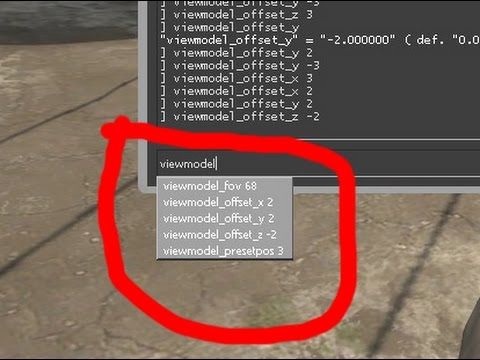 gg список бота, которого вы хотите добавить на свой сервер Discord, и нажмите красную кнопку «Пригласить» . Если вы еще не вошли в Discord в своем веб-браузере, войдите, используя свои учетные данные для входа на следующей странице.
gg список бота, которого вы хотите добавить на свой сервер Discord, и нажмите красную кнопку «Пригласить» . Если вы еще не вошли в Discord в своем веб-браузере, войдите, используя свои учетные данные для входа на следующей странице.